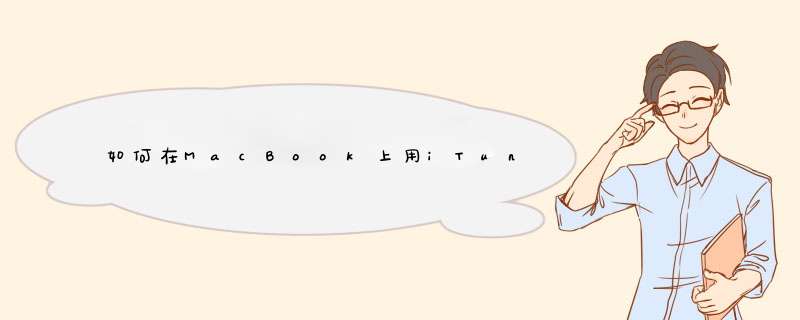
第一步:打开itunes,进入音乐列表,找到你想做铃声的歌曲,例如:东风破,双击它进行播放,可以看到itunes上部显示着播放的时间,把要作为铃声的高潮部分的时间记录下来,比如1:05--1:35,iphone的铃声文件大小最好在30秒左右。
第二步:右键点击要做铃声的歌曲名称,进入“显示简介”,在最上方的标签菜单栏进入“选项”,分别输入起始时间和停止时间,然后确定。
第三步:回到itunes音乐列表界面,再次右键点击该歌曲,在菜单中选择“创建AAC版本”,之后会看到歌曲列表里多了同样名称的一个音频文件,只是播放时间比原来的文件短很多。这个就是我们要的铃声文件母本。右键点击该文件,选择菜单中的“在windows资源管理器中显示”,在d出的窗口里把这个文件后缀名从“m4a”直接更改为“m4r”,然后双击这个文件,就可以看到itunes的铃声文件列表里多了一个文件。
最后一步:将iphone与itunes同步,在铃声里面选择所有铃声或者单独选择要同步的铃声,再点右下角的“应用”。
注:最关键是以下注意事项
1、 第三步“在d出的窗口里把这个文件后缀名从“m4a”直接更改为“m4r”,然后双击这个文件,” 一定要马上双击才能到铃声,不能关了“windows资源管理器中显示”的页面再双击。
2、 选择的歌曲在“显示简介”的“摘要”中先看看它是否是“256KBSP,立体声”,如果是单声道,即使设置成铃声,电脑都显示了,也没办法同步到手机上。
回答不容易,希望能帮到您,满意请帮忙采纳一下,谢谢 !连接iPhone手机与MacBook,打开itunes,进入播放列表,把你需要设置的音乐放入列表中(不会的,就点击菜单栏“文件”选项,点击“添加到资料库”,在你放置音乐的地方找到你的音乐,见下图)。
查看itunes左上侧“编辑菜单”选项中,是否勾上了铃声,如图。
在播放列表中,选取要设置铃声的音乐,右键鼠标,点击“显示简介”,进入对话框选项。点击“选项”菜单,设置音乐的“开始”和“停止”时间,不要超过40s。设置好了后,点击右下角的“好”按钮。
选中你刚刚修改好时间的音乐,点击最上面菜单栏的“文件”选项,将鼠标移动到“转换”选项,选择“创建AAC版本”,原来的音乐下面,会出现你已经修改为AAC的音乐文件,并且时间的长短已经修改好。
选择修改后的铃声文件,右键鼠标,在菜单中点击“在Finder中显示”,进入Finder后,会看到一个后缀为m4a的音乐文件,右键鼠标点击,选择“重新命名”,将后缀“m4a”改为“m4r”。
修改好后缀后,将后缀为m4r的音乐文件,拖到桌面上。
最为关键的一步:重新回到itunes中的音乐列表,将刚刚修改好的AAC音乐文件删除!!!否则,无法将桌面上的m4r版本拖回去!!!
删好了AAC音乐文件后,打开“编辑菜单”栏,选择“铃声”,进入如下图的界面。再点击菜单栏中的“文件”—“添加到资料库”,在Finder桌面里,找到已经改为后缀m4r的铃声,双击打开,铃声就进入itunes铃声列表之中。
9
最后,点开“铃声”菜单栏旁边的iPhone手机模样按钮,进入手机铃声同步选项,同步所需要的铃声就好。这样,iPhone的铃声就设置好了!
欢迎分享,转载请注明来源:内存溢出

 微信扫一扫
微信扫一扫
 支付宝扫一扫
支付宝扫一扫
评论列表(0条)